one note怎么导出笔记为PDF?one note导出笔记为PDF的操作步骤
来源:菜鸟下载 | 更新时间:2025-07-03
one note是一款功能强大的笔记工具,其导出功能非常全面,用户可以灵活选择导出当前页面、某一
one note是一款功能强大的笔记工具,其导出功能非常全面,用户可以灵活选择导出当前页面、某一节内容或整个笔记本,并支持多种文件格式的保存,如pdf和word等。将笔记转换为pdf格式后,不仅便于分享、打印和长期存档,还能在其他应用程序中进行进一步处理和使用。那么,如何通过one note将笔记导出为pdf格式呢?

one note怎么导出笔记为PDF?one note导出笔记为PDF的操作步骤
1、首先,在需要导出的页面左上角点击“文件”菜单,然后选择“导出”。
2、接着在“导出当前”选项中,选好要导出的内容范围,再将导出格式设置为“PDF (*pdf)”,最后点击“导出”。
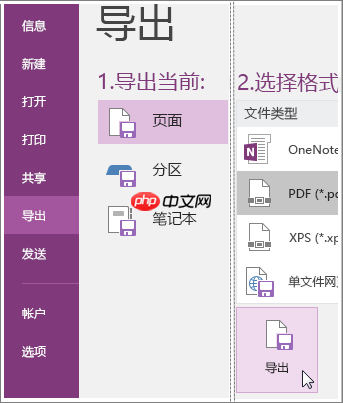
3、随后弹出“另存为”窗口,在此选择文件的存储路径并输入文件名称,确认后点击“保存”完成操作。
菜鸟下载发布此文仅为传递信息,不代表菜鸟下载认同其观点或证实其描述。
展开
相关文章
更多>>热门游戏
更多>>热点资讯
更多>>热门排行
更多>>- 类似完美雷霆的游戏排行榜_有哪些类似完美雷霆的游戏
- 多种热门耐玩的庆余江湖破解版游戏下载排行榜-庆余江湖破解版下载大全
- 万道仙君排行榜下载大全-2023最好玩的万道仙君前十名推荐
- 刀痕神途游戏版本排行榜-刀痕神途游戏合集-2023刀痕神途游戏版本推荐
- 2023弹弹岛2手游排行榜-弹弹岛2手游2023排行榜前十名下载
- 2023武动六界手游排行榜-武动六界手游2023排行榜前十名下载
- 多种热门耐玩的龙之沙漠破解版游戏下载排行榜-龙之沙漠破解版下载大全
- 九州幻想题材手游排行榜下载-有哪些好玩的九州幻想题材手机游戏推荐
- 诸神荣耀系列版本排行-诸神荣耀系列游戏有哪些版本-诸神荣耀系列游戏破解版
- 武炼巅峰最新排行榜-武炼巅峰手游免费版下载-武炼巅峰免费破解版下载
- 多种热门耐玩的赤血沙城破解版游戏下载排行榜-赤血沙城破解版下载大全
- 灭仙飞刀ios手游排行榜-灭仙飞刀手游大全-有什么类似灭仙飞刀的手游























